Logicool G HUBは、その時々によって様々な不具合が発生することで有名なソフトウェアですが、特にこの記事を書いている2024年10月25日時点ですと、アップデート後に無限ロードになってLogicool G HUB自体が起動できない不具合に遭遇している方も少なくないかと思います。
私自身も最近その不具合に遭遇し、私の環境下ですと、現状Logicool G HUBを最新のバージョンで利用する解決方法がないので、仕方がなくLogicool G HUBのバージョンを無限ロードバグが起きないバージョンまで落として利用しています。
しかし、このLogicool G HUBのバージョンを無限ロードバグが起きないバージョンまで落として利用する方法ですが、Logicool G HUBは初期設定のままですと自動でアップデートされる仕様になっているため、せっかくLogicool G HUBのバージョンを無限ロードバグが起きないバージョンまで落としたとしてもしばらくすると勝手にLogicool G HUBのアップデートが始まってしまうので、Logicool G HUBを勝手にアップデートされないように設定する必要があります。
今回はその私がやっているLogicool G HUBの自動アップデートを無効(オフ)にする方法について紹介していきます。
Logicool G HUBの自動アップデートを無効にする方法
①三本線のアイコンをクリックして表示されるメニュー内にある「設定」をクリックする
まず、G HUBの左上にある三本線のアイコンをクリックし、
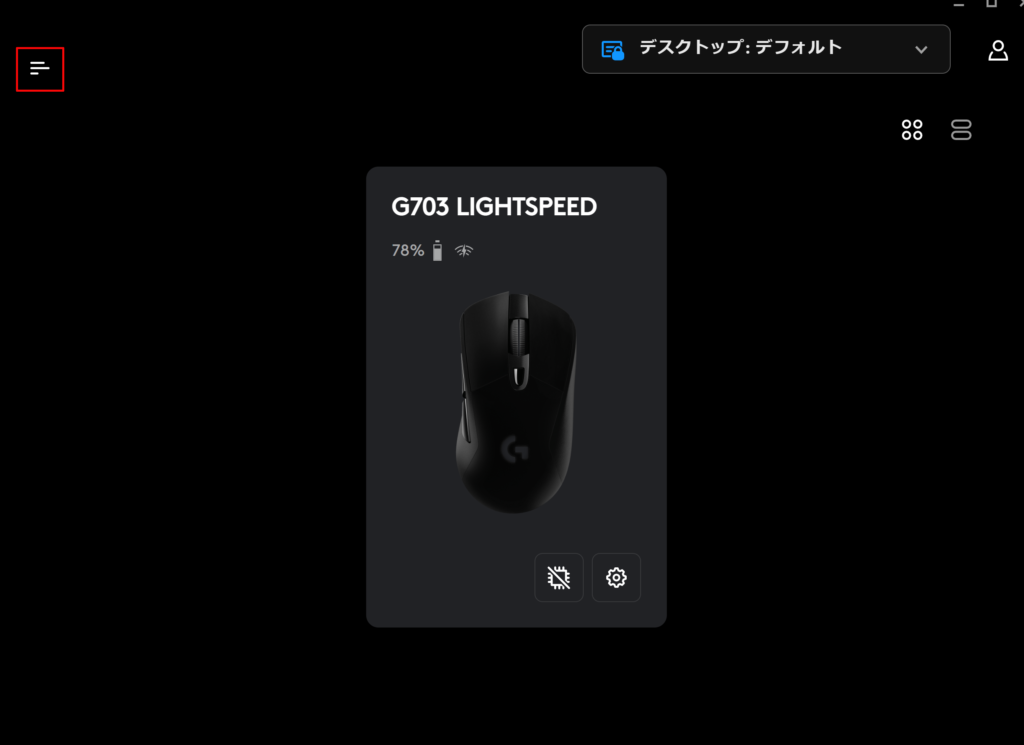
それで表示されるメニュー内にある「設定」をクリックします。
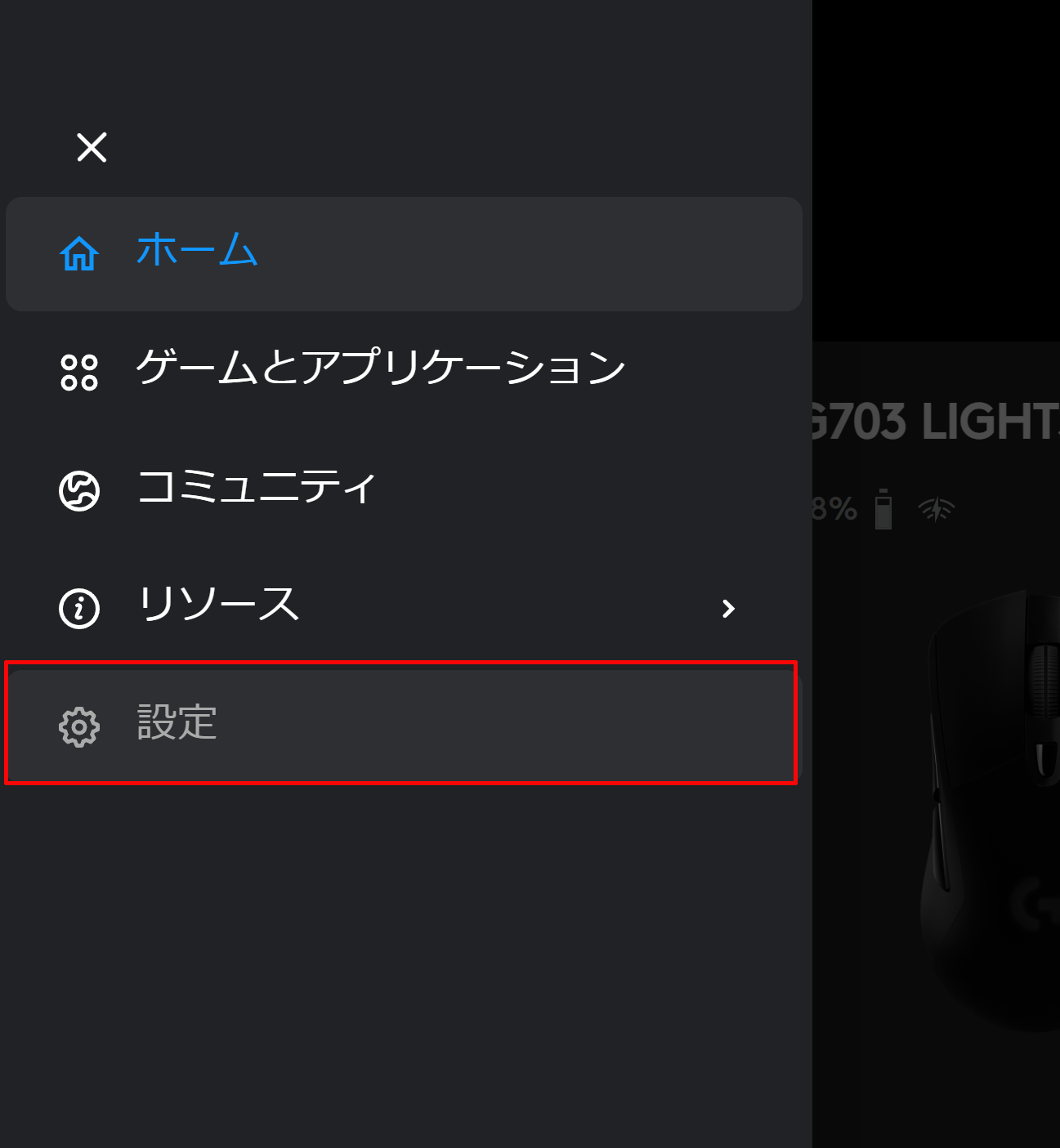
②「自動更新を有効化」のチェックを外す
次にこのような設定画面が表示されますので、それの右上の方にある「自動更新を有効化」をクリックして
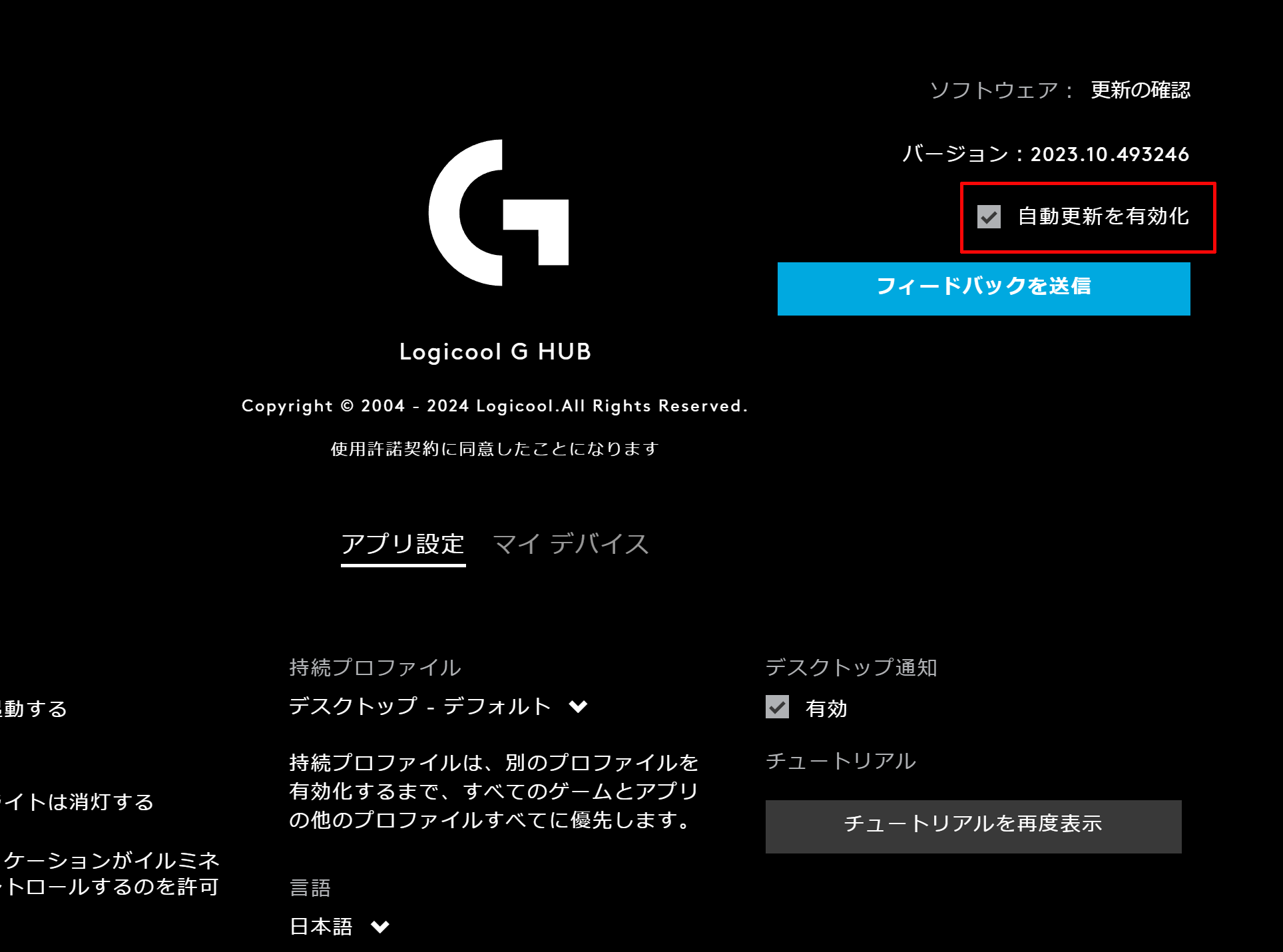
「自動更新を有効化」のチェックを外します。
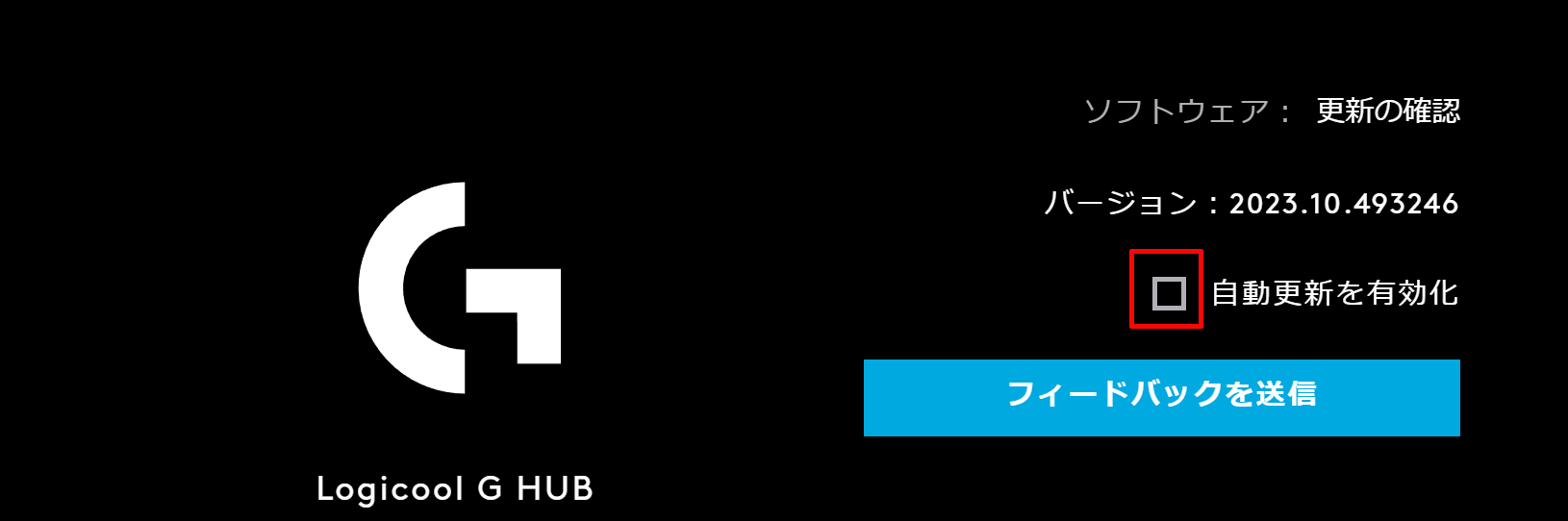
そうしますと、Logicool G HUBの自動アップデートを無効にすることができます。